آشنایی با ابزارهای کنترل والدین – parental control ppt
آشنایی با ابزارهای کنترل والدین – parental control ppt
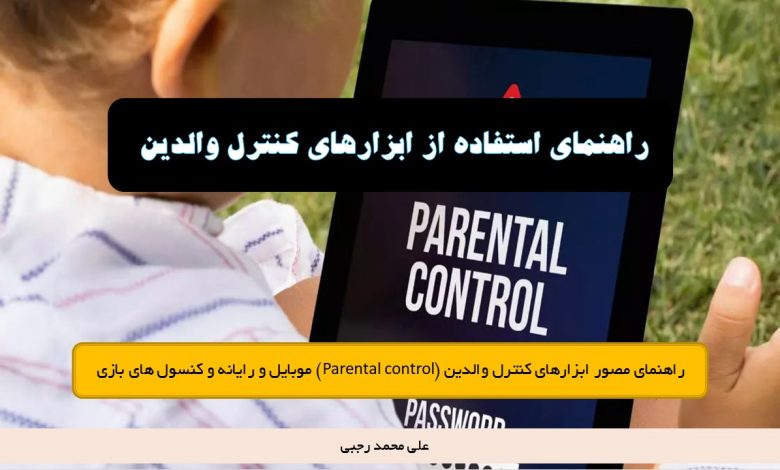
آشنایی با ابزارهای کنترل والدین – parental control ppt
آشنایی با ابزارهای کنترل والدین – parental control ppt
پاورپوینت آشنایی با ابزارهای کنترل والدین یا parental control به صورت مصور شما را با ابزار های کنترل والدین در موبایل، رایانه و کنسول های بازی آشنا می کند. این ابزارها می توانند در مدیریت زمان استفاده از ابزار هوشمند و مدیریت محتوای در قابل دسترس برای کودکان به والدین کمک کنند.
راهنمای استفاده از ۲۰ ابزار کنترل والدین – پاورپوینت آشنایی با ابزارهای کنترل والدین در ۶۰ اسلاید به صورت مصور شما را با ابزار های کنترل والدین در موبایل، رایانه و کنسول های بازی آشنا می کند. این پاورپوینت برای ارائه در کارگاه های آموزشی و کلاس مناسب است.
ابزار کنترل والدین چیست؟
یکی از راه های جلوگیری از آسیب های فضای مجازی برای کودکان و نوجوانان و امنیت کودکان در فضای مجازی، افزایش نقش پدر و مادر در برنامه ریزی، کنترل و نظارت بر استفاده و حضور فرزندان در فضای مجازی است. بطور مثال دستگاه رایانه را در محلی قراردهند که در معرض دید والدین باشد و از تنها گذاشتن کودک در این فضا حتی المکان خودداری نمایند.

https://familyweb.ir/wp-content/uploads/family41.jpg
این امور در گام اول با آموزش والدین و افزایش سطح آگاهی ایشان از مخاطرات حضور جاهلانه و غافلانه فرزندان در این فضا و سپس با افزایش مهارت ایشان در استفاده از ابزارهای کنترل کننده و محدود کننده ایست که کمک می کند هم بر فعالیت فرزندان شان در این فضا نظارت داشته باشند و گزارش فعالیت های ایشان را دریافت کنند و هم اینکه دسترسی کودک و نوجوان را به فضای مجازی کنترل و مدیریت نمایند.
ابزارهای کنترل والدین بطور عمده در دو سطح سخت افزار (سیم کارت، مودم) و یا نرم افزار (سیستم عامل و برنامه کاربردی) پیاده سازی و عرضه می گردند و این امکان را در هر دو سطح در اختیار والدین قرار میدهند که بتوانند بر حضور فرزندان شان در فضای مجازی مدیریت، نظارت و برنامه ریزی کنند. به طورکلی این کنترل ها به ۴ دسته زیر تقسیم میشوند:
- • ۱ -پالایش محتوا: محتوا را بر اساس سن فرزند محدود میکند.
- • ۲ –کنترل های کاربردی: اعمال محدودیت زمانی و دسترسی
- • ۳ -مدیریت استفاده از اینترنت یا رایانه: محدودسازی قابلیت های استفاده از اینترنت یا رایانه براساس زمان، محتوا و یا سن فرزند
- • ۴ -نظارت: مشاهده موقعیت مکانی و نوع فعالیت و دسترسی های فرزند
آشنایی با استفاده از ابزارهای کنترل والدین
در این فصل با برخی از پرکاربردترین ابزارهای کنترل والدین در که قالب نرم افزارهای مستقل و یا تنظیمات کاربردی در خدمات برخط و تلفن های همراه ارائه می شوند آشنا می شوید.
آموزش نحوه استفاده از ابزارهای کنترل والدین زیر به صورت مصور در قابل پاورپوینت شماره ۲ راهنمای امنیت فرزدان در فضای مجازی آمده است
پادویش خانواده (دانلود)
نرم افزار های کنترل والدین به پدر و مادر اجازه می دهند به صورت ابزاری مدت استفاده و نوع محتوای در دسترس کودک را مدیریت کنند.
یکی از این نرم افزارهای بومی که به سادگی این امکان را فراهم کرده است، نرم افزار پادویش خانواده است. در ادامه نحوه نصب و فعال سازی این نرم افزار آورده شده است.
https://familyweb.ir/wp-content/uploads/image-1536×864.png
بیت بان (دانلود)
با نصب برنامک بیتبان، با خیال راحت به امور روزانه خود بپردازید و دیگر نگران امنیت گوشی همراه خود نباشید. حذف بدافزارهای مخرب، جلوگیری از دسترسیهای غیرمجاز، سهولت در پرداختهای بانکی، امکان گزارش وقوع حوادث سایبری توسط کابران و سایر قابلیتهای متنوع دیگر از مزیتهای استفاده ازاپلیکیشن بیتبان است
https://familyweb.ir/wp-content/uploads/image-1-1536×864.png
سایت ۴۵۶٫ir (دانلود)
رنگ بندی های پیشنهاد شده در ۴۵۶٫ir بر اساس لیست سفیدی از سایت هاست که توسط متخصصین برای تامین نیاز کودکان و نوجوانان پیشنهاد شده اند.
هر کدام از رنگ ها شامل دسترسی به مجموعه از سایت ها و خدمات است که والدین می توانند با مشاهده آنها گروه مناسب فرزند خود را انتخاب کنند.
ضمن اینکه این سایت موتور جستجوی ویژه کودک را نیز به کاربر ارائه می دهد.
https://familyweb.ir/wp-content/uploads/image-2-1536×864.png
کنترل والدین کافه بازار
کافه بازار بزرگترین فروشگاه برنامه های موبایل فارسی زبان است و بسیاری از آن استفاده می کنند. با فعال کردن بازار کودک در این برنامه فقط محتواهای بزرگسال در صفحه اصلی نمایش نمی دهد ولی همچنان امکان نصب هر برنامه ای وجود دارد.
به طور کلی کافه بازار از رده بندی سنی محتوا برای برنامه ها استفاده نمی کند.
https://familyweb.ir/wp-content/uploads/image-3-1536×864.png
تنظیمات کنترل والدین در گوگل پلی
گوگل پلی مخزن اصلی برنامه های موبایلی اندروید است و به صورت پیش فرض بر روی تمامی گوشی های موبایل با سیستم عامل اندروید نصب است.
برای مدیریت محتوای در اختیار کودکان در داخل گوگل پلی تنظیمات کنترل والدین قرار داده شده است.
با کمک این تنظیمات والدین می توانند محدودیت سنی مورد نظر خود را برای نصب برنامه ها از گوگل پلی اعمال نمایند
https://familyweb.ir/wp-content/uploads/image-5-1536×864.png
https://familyweb.ir/wp-content/uploads/image-6-1536×864.png
فعال کردن جستجوی ایمن در گوگل
فیلتر کردن محتوای جنسی با استفاده از جستجوی ایمن، اگر فرزندتان از موتور جستجوی Google استفاده میکند، فعال کردن «جستجوی ایمن» میتواند به شما کمک کند تا محتوای صریح جنسی را از نتایج جستجوی گوگل فیلتر کنید.
وقتی «جستجوی ایمن» روشن است، محتوای غیراخلاقی را در نتایج جستجویGoogle در همه پرسمانها درسراسر تصاویر، ویدیوها و وبسایتها فیلتر می شود. با وجود اینکه «جستجوی ایمن» ۱۰۰٪ دقیق نیست، برای کمک به مسدود کردن نتایج غیراخلاقی (مانند هرزهنگاری) از نتایج جستجوی Google ابزار مناسبی است.
وقتی «جستجوی ایمن» خاموش است، گوگل مرتبطترین نتایج را برای جستجوی ارائه میدهد، این نتایج ممکن است شامل محتوای غیراخلاقی نیز باشد که با فعال کردن جستجوی ایمن گوگل محتوای غیر اخلاقی را از نتایج حذف کرده و نمایش نمی دهد.
از «جستجوی ایمن» میتوان را برای موارد زیر استفاده کرد:
- مرورگر یا حسابهای شخصی
- حسابها و دستگاههای تحت نظارت کودکان با استفاده از برنامه Family Link
- شبکهها و دستگاههای محل کار یا تحصیل
توجه: «جستجوی ایمن» فقط در نتایج جستجوی Google کار میکند. این ویژگی مانع از این نمیشود که کاربر ازطریق سایر موتورهای جستجو یا با پیمایش مستقیم در سایتهای غیراخلاقی، محتوای غیراخلاقی پیدا کند.
ابزارهای کنترل والدین گوگل
با Family Link، به حفظ امنیت خانواده خود در فضای آنلاین کمک کنید. با Family Link، تصمیم میگیرید چه چیزی برای خانوادهتان بهتر است.
Family Link، با ابزارهای آسان برای استفاده به شما این امکان را می دهند که بفهمید فرزندتان چگونه وقت خود را در دستگاه خود می گذراند، مکان را به اشتراک بگذارید، تنظیمات حریم خصوصی را مدیریت کنید و موارد دیگر.
قابلیت های گوگل فمیلی لینک:
- مدیریت زمان استفاده از صفحه نمایش توسط فرزند
- مدیریت تنظمیات امنیتی حساب کاربری فرزند
- مشاهده برخط موقعیت مکانی فرزند
- تعیین گروه سنی محتوای قابل دسترس در ابزارهای محتوایی گوگل
استفاده از موتور جستجوی ایرانی ذره بین (دانلود)
ذره بین یک مرورگر و موتور جستجوی وب است که محتوای نا مناسب را پالایش می کند و برای کاربران عادی گزینه به خصوص نوجوانان مناسب است.
ذره بین را می توانید بر روی تلفن همراه و رایانه نصب کنید و آن را در اختیار کودک یا نوجوان خود قرار بدهید.
ابزارهای کنترل والدین موبایل – IOS
در موبایل های آیفون ساخت شرکت Apple برای مدیریت مصرف کاربر و مراقبت از کاربران با سن کم راه کارهای جالبی قرار داده شده است.
این راهکارها را می توان در نسخه ۱۲ به بالای سیستم عامل IOS در اختیار داشت و آنها را برای مدیریت ساعات استفاده از موبایل، یک برنامه خاص و یا محدود سازی و مدیریت استفاده به کار گرفت.
Apple این قابلیت ها را در قالب دو ویژگی ارائه داده:
- Guided Access
- Screen Time
Guided Access ، قابلیتی برای محدود سازی استفاده به یک برنامه
خیلی مواقع پیش می آید که والدین موبایل خود را به فرزند کم سن و سال خود می دهند و نگران استفاده غیر درست او از موبایل، پاک کردن تصاویر و فیلم ها، ارسال ناخواسته تصاویر و پیام به دیکران و بسیاری دغدغه های دیگر می شوند.
با فعال سازی و استفاده از Guided Access در موبایل های آیفون می توان این نگرانی را رفع کرد و کودک را بدون مراقب با موبایل تنها گذاشت و نگران هم نبود.

Guided Access با هر برنامه ای که روی دستگاه iOS شما نصب شده است ، از جمله نرم افزار اختصاصی Apple ، کار می کند. این ویژگی در مجموعه ای کامل از کنترل ها وجود دارد که به کاربر امکان می دهد موارد زیر را انجام دهد:
- ویژگی های برنامه را محدود کنید
- نواحی خاص صفحه را غیرفعال کنید
- دکمه های سخت افزاری را خاموش کنید
- از تایپ کردن جلوگیری کنید
- همه لمس های صفحه را نادیده بگیرید
- محدودیت زمانی را تحمیل کنید
باGuided Access والدین می توانند در iPhone و iPad یک دسترسی هدایت شده ایجاد کنند تا فرزندان ، یا هر کسی که مد نظر آنها است را از پیشرفت تصادفی در بازی ها ، به اشتراک گذاشتن چیزهای آنلاین ، ارسال در رسانه های اجتماعی ، حذف تصاویر و سایر مواردی منع کنند و کاربری او را محدود کنند.
به عنوان مثال ،
- در Photos، از Guided Access شما می توانید از دسترسی فرزندتان به فیلترها جلوگیری کنید.
- در نامه Mail ، برای جلوگیری از عملکرد دکمه Delete ، از Guided Access استفاده کنید.
- در شبکه های اجتماعی، می توانید افراد کم سن و سال را از ارسال عکس های ناخواسته باز بدارید.
- مدت زمان استفاده کاربر از یک برنامه را محدود کنید
بعد از فعال کردن Guiding Access ، ویژگی های اصلی آن را تنظیم کنید:
۱- Passcode settings : برای جلوگیری از پایان کار یک جلسه ، برایGuided Access یک کد عبور تنظیم کنید. آن را در جایی امن بنویسید و آن را با رمز ورود به صفحه قفل خود اشتباه نکنید. اگر دستگاه شما دارای سیستم تایید با اثر انگشت Touch ID است ، آن را به عنوان روشی راحت تر برای پایان دادن به دسترسی انتخاب کنید
۲- Time Limits : قبل از اتمام زمان مجاز استفاده می توانید به وسیله یک پیام صوتی به کاربر اطلاع دهید. قبل فعال کردن Guided Access می توانید محدودیت زمانی مورد نظرتان را برای کودک یا کاربر دیگر مشخص کنید.
۳- Accessibility Shortcut : با فعال کردن این ویژگی با سه بار کلیک بر روی دکمه صفحه اصلی در زمان کار با یک برنامه، پنجره شروع و تنظیمات Guided Access نمایش داده می شود.
با استفاده از Screen Time والدین می توانند بر زمان استفاده و نوع استفاده فرزند خود هنگام کار با آیفون، آیپد نظارت کنند و محدودیت هایی برای زمان استفاده، برنامه ها و نوع محتوای قابل دسترس تعیین کنند.
Screen Time به شما امکان می دهد بدانید که چقدر وقت شما و فرزندانتان در برنامه ها، وب سایت ها و موارد دیگر گذشته است. به این ترتیب، می توانید درباره نحوه استفاده از دستگاه های خود تصمیمات آگاهانه تری بگیرید و در صورت تمایل محدودیت ها را تعیین کنید. نحوه روشن کردن زمان صفحه ، مشاهده گزارش و تعیین محدودیت ها و مدیریت دستگاه کودک در ادامه آماده است.


امکانات Screen Time برای مدیریت مصرف رسانه ای کودک
Downtime زمان استراحت
این قابلیت برای زمان استراحت استفاده می شود. هنگامی که زمان زمان استراحترا در تنظیمات برنامه ریزی می کنید ، فقط تماس های تلفنی و برنامه هایی که انتخاب می کنید اجازه فعالیت دارند.Downtime در مورد تمام دستگاه های دارای قابلیت تنظیم صفحه نمایش اعمال می شود ، و پنج دقیقه قبل از شروع یادآوری دریافت می کنید.
App Limits محدودیت های برنامه
شما می توانید محدودیت های روزانه ای برای دسته های مختلف از برنامه های موبایل تعیین کنید. به عنوان مثال، ممکن است در هنگام کار، فقط بخواهید برنامه های بهره وری را ببینید و شبکه های اجتماعی و بازی ها غیر فعال باشند. محدودیت های برنامه هر روز در نیمه شب تازه می شود و شما می توانید هر زمان که خواستید آنها را حذف کنید.
Content & Privacy Restrictions محدودیت های محتوا و حریم خصوصی
شما برای نوع محتوایی که در دستگاه شما یا کودکتان ظاهر می شود، تصمیم می گیرید که محتوا، خریدها و بارگیری های نامناسب مسدود شوند و تنظیمات حریم خصوصی را با محدودیت های محتوا و حریم خصوصی تنظیم کنید.
فعال کردن Screen Time
Screen Time به شما امکان می دهد بدانید که شما و فرزندانتان چقدر وقت در برنامه ها، وب سایت ها و موارد دیگر می گذرانید به این ترتیب، می توانید درباره نحوه استفاده از دستگاه های خود تصمیم بگیرید و در صورت تمایل محدودیت هایی را تعیین کنید. برای فعال کردنScreen Time ، مشاهده گزارشها و تعیین محدودیت ها و مدیریت دستگاه کودک ، مراحل زیر را دنبال کنید:
- بروید به Settings > Screen Time.
- ضربه بزنید روی Turn On Screen Time
- ضربه بزنید روی Continue
- ضربه بزنید روی This is My Child’s [device].

حال می توانید در ادامه برنامه های مجاز، محدودیت های محتوایی و محدودیت زمان استفاده را نیز برای کودک تعیین کنید.
۴- This is My Child’s iPhone : اگر Screen Time را برای کودک خود فعال می کنید این گزینه را انتخاب کنید.
۴- This is My iPhone : اگر مایلید از Screen Time برای مدیریت زمان خودتان استفاده کنید این گزینه را انتخاب کنید
۵- تنظیم محدوده زمانی غیر فعال شدن صفحه نمایش موبایل: با اعمال این تنظیم می توان مطمئن شد در محدوده زمانی تعیین شده که اغلب برای زمان خواب است، کودک نمی تواند دور از چشم والدین در رختخواب از موبایل استفاده کند.
۶- محدود سازی گروه برنامه های موبایل: با انتخاب هر کدام از گروه های مشخص شده می توان زمان استفاده از آنها را به زمان تعیین شده در بند ۷ محدود کرد.
All Apps & Categories : تمام برنامه های نصب شده در موبایل محدود به زمان تعیین شده می کند.
Social Networking : برنامه های گروه شبکه های اجتماعی را محدود به زمان می کند مانند تلگرام، اینستاگرام، واتس اپ و …
Games : برنامه های گروه شبکه های اجتماعی را محدود به زمان می کند
۷ و ۸- تعیین زمان مجاز استفاده از برنامه ها : در Time Amount می توانید زمان مجاز استفاده کودک از هر گروه برنامه ای را که در بالا انتخاب کردیده اید را تعیین کنید. برای کودکان زیر ۷ سال این زمان کمتر از ۲ ساعت برای کل برنامه ها توصیه می شود.
۹- Set App Limit : تعیین زمان محدودیت اجرای برنامه ها
۱۰- تنظیمات را ادامه دهید
۱۱- یک کلمه عبور برای Screen Time انتخاب کنید و آن را در اختیار کودک قرار ندهید.
۱۲- پس از پایان تنظیمات با ورود به Screen Time مدت زمان استفاده از موبایل را خواهید دید و می توانید تنظیمات را تغییر دهید.
در Screen Time می توان محدودیت ها (Restrictions) را به طور دقیق و با جزئیات بیشتر هم تعیین کرد.
این محدودیت ها عبارتند از:
- تنظیم سطح دسترسی برای نصب و یا حذف برنامه بر روی موبایل
- تعیین برنامه های مجاز برای کودک
- تعیین محدوده سنی کودک برای دسترسی به محتوا در وب
ابزارهای کنترل والدین windows 11
- [Family options] را در نوار جستجوی Windows تایپ کرده و جستجو کنید، سپس روی ②[Open] کلیک کنید.
- روی [View family settings] ③ کلیک کنید.
- شما به وب سایت رسمی Microsoft Family Safety هدایت می شوید ④ [Sign in to Family Safety] را انتخاب کنید، سپس با حساب Microsoft خود وارد شوید تا از عملکرد کنترل والدین استفاده کنید.
- پس از ورود به سیستم وارد صفحه مدیریت خانواده خود می شوید. اگر میخواهید افراد را به گروه خانوادهتان اضافه کنید، روی ⑤ [Add a family member] کلیک کنید.
- شماره تلفن یا آدرس ایمیل عضو خانواده (phone number or email address) ⑥ را وارد کنید، سپس روی[Next] ⑦ کلیک کنید.
- نقش عضو خانواده عضو یا سازماندهنده⑧(Member or Organizer) را تعیین کنید، سپس روی [Next] ⑨ کلیک کنید.
- شما یک دعوت نامه برای پیوستن به گروه خانواده خود ارسال کرده اید، سپس دعوت شونده پیوندی برای پیوستن از طریق ایمیل دریافت می کند. از آنها میخواهد برای پذیرش و پیوستن به گروه خانواده وارد حساب مایکروسافت خود شوند.
- پس از اینکه دعوتکننده پذیرفت و به گروه خانواده ملحق شد، باید دستگاههای گروه خانواده را در Microsoft Family Safety متصل کنید تا از ویژگیهای کامل ایمنی خانواده لذت ببرید.
- روی نماد [Start] در نوار وظیفه کلیک کنید، سپس [settings] ⑪ را انتخاب کنید.
- ۱۰٫ [Accounts] ⑫ سپس خانواده و سایر کاربران [Family & other users] ⑬ را انتخاب کنید.
- عضو خانوادهتان را انتخاب کنید، سپس روی اجازه ورود به سیستم کلیک کنید ⑭Allow sign in . پس از ورود به سیستم، این دستگاه به عنوان دستگاه متصل آنها ظاهر می شود
- در وب سایت Microsoft Family Safety، افرادی را خواهید دید که با موفقیت به گروه خانواده شما ملحق شده اند.
https://www.youtube.com/watch?v=wAkMY7AJtS4
ابزارهای کنترل والدین XBOX
کنسول های معروف بازی همگی دارای قابلیت کنترل والدین هستند. با فعال کردن این قابلیت والدین می توانند ۱- مدت زمان استفاده از کنسول و ۲- رده بندی سنی مناسب گیمر را تعیین کنند.
برای فعال سازی قابلیت های کنترل والدین در Xbox از مسیر زیر به بخش family دسترسی پیدا کنید:
Setting/family

برنامه موبایلی Xbox Family Settings
برنامه موبایلی Xbox Family Settings به والدین اجازه می دهد تا با استفاده از این برنامه تنظیمات کنترلی خود را بر کنسول Xbox فرزندنشان اعمال کنند. (دانلود)
به این ترتیب ک والدین با نصب این برنامه موبایلی و اتصال به حساب کاربری کنسول بازی می توانند تنطیمات زیر را از روی موبایل خود بر روی کنسول اعمال کنند.
- انتخاب گروه سنی فرزند خود
- انتخاب بازی های مناسب
- تنظیم مدت زمان روشن بودن دستگاه و میزان استفاده از آن
- اعمال محدودیتهای محتوایی مورد نظر والدین
- اطلاع از درخواستهای دوستی دریافت شده توسط فرزند در زمان انجام بازی
ابزارهای کنترل والدین PS5
نحوه تنظیم کنترل های والدین برای کنسول های PS5 به دو صورت آنلاین و تنظیم داخلی کنسول انجام می شود:
- به تنظیمات > کنترلهای والدین/مدیریت خانواده > مدیریت خانواده بروید.
- ممکن است لازم باشد رمز عبور حساب خود را دوباره وارد کنید.
- حساب فرزندی را که میخواهید محدودیتهایی برای آن تعیین کنید انتخاب کنید
- یک ویژگی را برای تنظیم انتخاب کنید.
Settings > Parental Controls/Family Management > Family Management.

برنامه موبایلی PlayStation App
برنامه موبایلی PlayStation App به والدین اجازه می دهد تا با استفاده از این برنامه تنظیمات کنترلی خود را بر کنسول Xbox فرزندنشان اعمال کنند. (دانلود)
به این ترتیب ک والدین با نصب این برنامه موبایلی و اتصال به حساب کاربری کنسول بازی می توانند تنطیمات زیر را از روی موبایل خود بر روی کنسول اعمال کنند.
- انتخاب گروه سنی فرزند خود
- انتخاب بازی های مناسب
- تنظیم مدت زمان روشن بودن دستگاه و میزان استفاده از آن
- اعمال محدودیتهای محتوایی مورد نظر والدین
- اطلاع از درخواستهای دوستی دریافت شده توسط فرزند در زمان انجام بازی
https://www.playstation.com/en-us/support/account/ps4-parental-controls-and-spending-limits/
استفاده از موتور جستجوی ایرانی پارسی جو
استفاده از موتورهای جستجو اصلی راه برای رسیدن به سایت مشخص یا محتوای مورد نظر کاربر در اینترنت است. وبگردی کاربر کاملا به نتایج ارائه شده از سوی موتور جستجو وابسته است و بخش عمده ای از دسترسی نا خواسته کودکان و نوجوانان به محتوای ناسالم از طریق این موتورهای جستجو وب رخ می دهد.
استفاده از موتورهای جستجوی ایرانی یکی از راه حل هایی است که می تواند تا حدود زیادی به والدین کمک کند تا احتمال دسترسی ناخواسته به محتوای ناسالم کاهش را برای فرزندانشان کاهش دهند.
پارسیجو یکی از قوی ترین موتورهای جستجو وب ایرانی است که می تواند تمامی نیازهای روزانه کاربران برای جستجو در وب را برطرف کند، یکی از ویژگیهای اختصاصی پارسیجو افزونه مرورگر آن است که با نصب آن یک نوار ابزار سفارشیشده به مرورگر شما اضافه میشود، با این نوار ابزار تمامی امکانات از جمله جستوجوی سریع در هر موقعیت و زمانی به آسانی در دسترس شما قرار میگیرد.
توجه: استفاده از موتور جستجوی ایرانی نمی تواند مانع از این نمیشود که کاربر ازطریق سایر موتورهای جستجو یا با پیمایش مستقیم در به محتوای ناسالم دسترسی پیدا نکند.
رده بندی سنی محتوا
توجه به نظام رده بندی سنی محتوا در فضای مجازی که برای انواع محتوا شامل فیلم، موسیقی، برنامه موبایلی و … منظور می شود یکی از اصلی ترین راه های انتخاب محتوا برای فرزندان و جلوگیری از مواجهه آنها با محتوای نا سالم است. موضوعی که متاسفانه در ایران به آن توجهی نمی شود.
در ادامه چند نمونه از تفاوت اطلاعاتی که از سوی فروشگاه های برنامه موبایل خارجی به کاربر ارائه می شود با نمونه های ایرانی آورده شده است:
اینستاگرام در گوگل پلی
- رتبهبندیشده برای ۱۲ سال به بالا
- توضیحات محتوایی : خشونت مربوط به شخصیتهای خیالی و/یا خشونت غیرگرافیکی مربوط به شخصیتهای شبیه انسان یا حیوانات مجاز است.
محتوایی که ممکن است در اینستاگرام باشد :
- برهنگی غیرگرافیکی
- سخنان نامناسب
- قمار شبیهسازیشده
- اما ناسزای جنسی مجاز نیست.

اینستاگرام در کافه بازار
هیچگونه توضیحات محتوایی و رده بندی سنی ندارد (تا قبل از شهریور ۱۴۰۱ که اینستاگرام مسدود نشده بود)
محتوای با رده بندی سنی بالای ۱۲ سال می تواند شامل چه توع محتوایی باشد: بازی ها یا برنامه هایی که خشونت از طبیعت کمی گرافیکی بیشتری نسبت به شخصیت های فانتزی نشان می دهد ، یا خشونت غیر گرافیکی نسبت به شخصیت ها یا حیوانات به ظاهر انسان در این رده سنی قرار می گیرند ، همچنین برهنگی از یک طبیعت کمی گرافیکی تر و قمار شبیه سازی شده است. هر زبان بدی در این گروه باید خفیف باشد و در محتوای جنسی کمی داشته باشد.
رده بندی سنی تلگرام در اپ استور
- رتبهبندیشده برای ۱۸ سال به بالا
- توضیحات محتوایی : خشونت گرافیکی شامل تصاویر بدون انگیزه و/یا معطوف به شخصیتهای بیدفاع و خشونت جنسی مجاز است. همچنین میتواند شامل محتوای گرافیکی سکسی، رفتار تبعیضآمیز و/یا پر زرقوبرق جلوه دادن استفاده از مواد مخدر غیرقانونی باشد.
آیا شما هم قبل از اینکه اجازه استفاده فرزندتان از تلگرام را بدهید به این موارد توجه داشته اید.
رده بندی سنی بازی های رایانه ای
بازیهای رایانهای میتوانند تأثیرات ویژهای بر مخاطبان خود داشته باشند؛ برای نمونه در یک بازی خشن، بازیکن ممکن است روزها و ماههای متمادی نقش خاصی را در بازی به عهده بگیرد و با همزادپنداری، خود را در نقش شخصیت داستان ببیند و بافهم کامل آن، کاملاً تحت تأثیر آن قرار گیرد. بدین ترتیب، تأثیرات ناشی از بازیهای رایانهای بر کاربر میتواند چندین برابر یک فیلم باشد.
وجود صحنههای غیراخلاقی، خشن، دلهرهآور و از این قبیل در بسیاری از بازیها و همچنین نگرانیهای فرهنگی و تربیتی و اجتماعی خانوادهها و مسئولان فرهنگی، کشورهای مختلف را وادار به تدوین نظام ویژهای برای ردهبندی بازیهای رایانهای کرده است. با تدوین این نظام و داشتن کنترلهای لازم و ارائۀ اطلاعات دقیق به خانوادهها، میتوان از صدمات جبرانناپذیری که مخاطبان اصلی اینگونه بازیها، یعنی کودکان و نوجوانان را تهدید میکند جلوگیری به عمل آورد. کشورهای مختلف متناسب با سبک زندگی، آدابورسوم و اعتقادات خود اقدام به ردهبندی سنی بازیهای رایانهای کردهاند. در ادامه با سه نمونه از این ردهبندیها آشنا میشوید:
- : نظام رده بندی ایران
- PEGI : نظام رده بندی اتحادیه اروپا
- ESRB : نظام رده بندی آمریکا
- DJCTQ : نظام رده بندی برزیل
- CERO : نظام رده بندی ژاپن
- OFLC : نظام رده بندی استرالیا

ESRA نظام رده بندی ایران
ESRA مخفف Entertainment Software Rating Association است. در این نظام ردهبندی کلیۀ بازیها بر اساس اصول و اعتقادات کشورهای اسلامی، توسط بنیاد ملی بازیهای رایانهای ایران ردهبندی میشوند. ESRA تنها نظام ردهبندی سنی بازیهای رایانهای در میان کشورهای اسلامی است و به دلیل اینکه در بررسی و تعیین ردۀ سنی بازیها به ارزشها و معیارهای اسلامی توجه ویژهای شده است، میتواند برای تمامی کشورهای اسلامی مورداستفاده قرار گیرد. گروههای سنی تعیینشده در ESRA بر اساس خصوصیات جسمی حرکتی، خصوصیات ذهنی، خصوصیات عاطفی و بالأخره خصوصیات اجتماعی شکل گرفتهاند. گروههای سنی ESRA، شامل ۵ گروه اصلی است: ردۀ تعیینشده برای بازیها توسط لوگوی مخصوص پشت جعبۀ بازیها درج میشود.
- ردۀ ۳+ : ۳ ساله و بالاتر
- ردۀ ۷+ : ۷ ساله و بالاتر
- ردۀ ۱۲+ : ۱۲ ساله و بالاتر
- ردۀ ۱۵+ : ۱۵ ساله و بالاتر
- ردۀ ۱۸+ : ۱۸ ساله و بالاتر

PEGI بنیاد اروپایی اطلاعات بازیها
بنیاد اروپایی اطلاعات بازیها (Pan European Game Information) که بهصورت خلاصه پِگی (PEGI) نامیده میشود. نام شرکتی درزمینۀ ردهبندی سنی بازیهای رایانهای است که از آوریل ۲۰۰۳ فعالیت خود را آغاز کرد. این شرکت بازیها را ازنظر سنی به پنج ردۀ متفاوت دستهبندی میکند. این دستهبندی سنی به معنای سختی بازی یا نیاز به مهارت خاص برای انجام آن نیست. ردۀ تعیینشده برای بازیها توسط لوگوهای مخصوص پشت جعبۀ بازیها درج میشود.
- ردۀ ۳+: ۳ ساله و بالاتر
- ردۀ ۷+: ۷ ساله و بالاتر
- ردۀ ۱۲+: ۱۲ ساله و بالاتر
- ردۀ ۱۶+: ۱۶ ساله و بالاتر
- ردۀ ۱۸+: ۱۸ ساله و بالاتر

در PEGI علاوه بر تعیین گروه سنی بازی، نوع محتوای بازی نیز با درج پیکتوگرام مشخص میشود. معنی این پیکتوگرامها در زیر آمده است:
– خشونت (Violence): ممکن است بازی حاوی صحنههای زخمی شدن یا مردن انسانها معمولاً بهوسیلۀ اسلحه باشد. این صحنهها میتواند واقعی یا غیرواقعی، تخیلی یا حتی کارتونی باشند. همچنین احتمال وجود خون و جزئیات زخمی شدن نیز وجود دارد.
– روابط جنسی (SEX): ممکن است حاوی صحنه یا اشاره به لُختی (جنسی یا غیرجنسی)، نمایش جنسی، شخصیتهایی با پوشش تحریککنندۀ جنسی یا آمیزش جنسی باشد.
– قمار (Gambling): ممکن است بازی حاوی نکاتی باشد که قمار را تبلیغ میکند یا آن را آموزش میدهد.
– ترس (Fear): ممکن است بازی حاوی صحنهها یا خط داستانی ترسناک بدون استفاده از خشونت باشد (در صورت وجود خشونت، نماد خشونت بهصورت جداگانه استفاده میشود.)
– مواد مخدر (Drugs): ممکن است بازی حاوی اشاره یا استفاده از الکل، تنباکو، داروهای غیرمجاز یا مخدر با تأثیری مشابه مواد مخدر باشد.
– تبعیض (Discrimination): ممکن است بازی حاوی صحنهها، رفتارها یا اشاراتی به ظلم یا آزار یک گروه خاص بر اساس نژاد، دین، قومیت، جنسیت، توانایی، هویت جنسی یا اولویت جنسی باشد.
– دشنام (Bad Language): ممکن است بازی حاوی ناسزا یا هرگونه تهمتزده یا توهین یا برچسبزنی باشد.
– بازی آنلاین (Online): این بازی بهصورت آنلاین قابلاجراست.

ESRB انجمن ارزیابی نرمافزارهای سرگرمی
انجمن ارزیابی نرمافزارهای سرگرمی (Entertainment Software Rating Board) که به آن ESRB گفته میشود، یک مرکز غیرانتفاعی است که ردهبندی سنی بازیهای ویدئویی و برنامههای سرگرمی در کشور آمریکا را به عهده دارد. سیستم ردهبندی ESRB شامل راهنمایی دربارۀ مناسب بودن سن، محتوا و عناصر تعاملی در بازیهاست. ESRB بهعنوان بخشی از نقش نظارتی خود، برای صنعت بازیهای ویدئویی دستورالعملهای تبلیغاتی وضع میکند. ردهبندیهای اعلامشده از سوی این مرکز عبارتاند از:
- برای خردسالان (Early Childhood) : این بازیها برای افراد بالای ۳ سال توصیه میشود. این بازیها بسیار ساده هستند و خشونتی در آنها دیده میشود.
- برای همه (Every one) : محتوای این بازیها برای همۀ سنین مناسب است ولی ممکن است دارای دشنام خفیف یا خشونت بسیار کم بهصورت کارتونی و فانتزی باشد.
- برای ده سال به بالا (Every one 10+) : محتوا بهطورکلی برای سنین ۱۰ سال و بالاتر مناسب است. ممکن است بهصورت کارتونی یا فانتزی دارای خشونت خفیف، دشنام کم و یا موضوعات وسوسه کننده باشد.
- برای نوجوان (Teen) : محتوا بهطورکلی برای سنین ۱۳ سال و بالاتر مناسب است. ممکن است حاوی خشونت، موضوعات وسوسه کننده، لودگی، خونریزی کم، قمارِ شبیهسازیشده یا پرخاشگری و دشنام باشد.
- برای بالغ (Mature) : محتوای این بازی ها برای سنین ۱۷ سال و بالاتر مناسب است و ممکن است شامل خشونت شدید، خون و خونریزی، محتوای جنسی یا پرخاشگری و دشنام باشد.
- فقط برای بزرگسالان (Adults Only) : محتوا بهطورکلی برای سنین ۱۸ سال و بالاتر مناسب است. ممکن است دارای صحنههای طولانی خشونت شدید، محتوای جنسی یا قمار با پول واقعی باشد.

راهنمای انتخاب بازی رایانه ای
سایت بنیاد ملی بازی های رایانه ای
برای انتخاب یک بازی مناسب برای فرزندتان می توانید از فرآیند زیر کمک بگیرید:
۱- وارد سایت esragames.ir شوید.
۲- سبک بازی مورد نظرتان را انتخاب کنید.
۳- رده بندی سنی بازی مورد نظرتان را انتخاب کنید.
۴- پلتفرم بازی مورد نظرتان انتخاب کنید.
۵- جستجو را بزنید و بازی های پیشنهاد شده را ببینید و انتخاب کنید.

سایت کدومو
سایت کدومو به والدین و کودکان و نوجوانان کمک می کند تا بتوانند با محتوای فیلم، سریال، انیمیشن، کتاب و بازی آشنا شوند و رده بندی سنی محتوا را از نگاه کارشناسان این سایت تخصصی بشناسند.





